最美的在线接口文档knife4j,使用apipost工具快速生成在线接口文档

背景
开发最不想干的事是什么?那一定是写文档,相对于敲代码,写文档实在是太难了,尤其是接口文档。那么有需求,就有市场,于是就有Swagger应运而生,不止于此,相伴而生的还有了很多基于Swagger的接口ui界面面,比如Swagger ui,SwaggerBootstrap UI,knife4j等。那么其中最美的当然是今天我们的主角knife4j,没有之一。那么我们就直接上干货吧!
优点
采用左右布局,更符合我们的审美,操作方便
一键复制接口,复制文档,复制接口地址
自动生成请求样例报文,及返回报文
注解可以自动注入参数说明及填写要求
集成简单
环境
jdk1.8+
springboot 2.5.6
knife4j 2.0.4
搭建
pom文件引入依赖
<dependency> <groupId>com.github.xiaoymin</groupId> <artifactId>knife4j-spring-boot-starter</artifactId> <version>2.0.4</version></dependency>
定义配置类
@Configuration@EnableSwagger2public class SwaggerConfig {
/**
* Swagger2 API
* @author: liyajie
* @date: 2021/2/19 16:08
* @param
* @return: springfox.documentation.spring.web.plugins.Docket
* @exception:
* @update:
* @updatePerson:
*/
@Bean
public Docket createRestApi() {
return new Docket(DocumentationType.SWAGGER_2)
.apiInfo(this.apiInfo())
.select()
.apis(RequestHandlerSelectors.basePackage("com.lyj.knife4j"))
.paths(PathSelectors.any())
.build();
}
/**
* API 接口描述
* @author: liyajie
* @date: 2021/2/19 16:08
* @param
* @return: springfox.documentation.spring.web.plugins.Docket
* @exception:
* @update:
* @updatePerson:
*/
private ApiInfo apiInfo() {
return new ApiInfoBuilder()
.contact("李亚杰<17710557864@163.com>")
.title("RestAPI文档")
.description("RestAPI文档")
.version("1.0.0-DEV")
.build();
}}常用注解
@Api:用在controller类上,主要标明接口api一级分类名称

2. @ApiOperation:用在方法上,主要标明接口api名称

3. @ApiModel:用在入参dto类上,主要是标明参数类的名称

4. @ApiModelProperty: 用在参数dto类的属性上,主要是标明dto属性的说明及样例

测试
启动项目后,访问地址http://ip:port/doc.html即可

注意点
现在流行的springboot集成knife4j时一定要注意版本的兼容问题,比如小编开始使用时,springboot的版本是2.6.2,然后knife4j的版本是2.0.4,配置完成后项目就启不来了。所以版本兼容很重要!
作者:温故知新之java
ApiPost是一个支持团队协作,并可直接生成文档的API调试、管理工具。它支持模拟POST、GET、PUT等常见请求,是后台接口开发者或前端、接口测试人员不可多得的工具 。
使用者不仅可以利用apiopst调试接口,还可以书写相关注释(接口文档),方便的生成可读性好、界面美观的在线接口文档。
本文主要包含以下内容:
介绍ApiPost工具,它能做什么下载、安装的方法一些常用的操作介绍一些使用技巧
前言:apipost能做什么?
ApiPost是一个支持团队协作,并可直接生成文档的API调试、管理工具。它可以像postman那样支持模拟POST、GET、PUT等常见请求也可以快速生成接口文档,是后台接口开发者或前端、接口测试人员不可多得的工具 。首先看下它的界面风格。
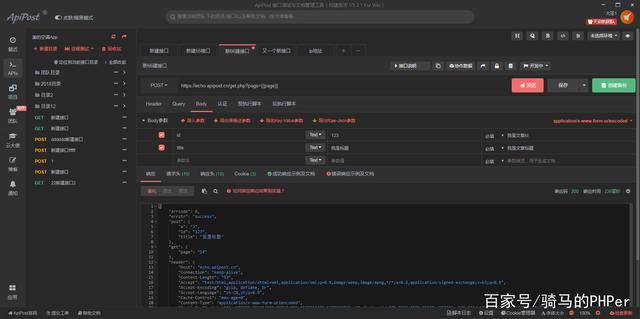
下载、安装apipost
ApiPost安装下载十分简单,在官网(自行百度)直接下载对应操作系统的安装包(支持window、mac、linux)安装即可,官网也提供了丰富的安装文档,这里不再赘述了。
ApiPost支持常见的接口发送、文档生成等。作为一名开发者,相信你从上面截图就可以基本看出来它的使用方法。这里主要介绍一些其他的常见操作。不过初次使用的时候,需要先注册一个账号,创建一个项目,然后点击左侧的 APIS 菜单栏就进到控制台了。
以下图是针对目录的常用操作
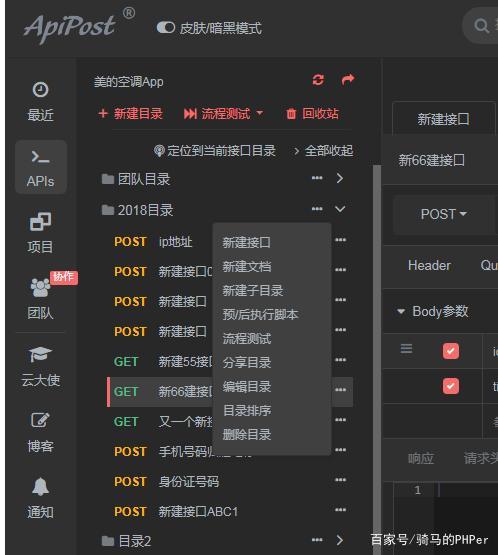
总之使用基本很简单,你下载安装一看就会了,实在有问题可以去官网查看文档或者去社区提问。
一些操作技巧
小技巧之:快速导入参数
apipost支持多种格式的参数导入,见下图,你再也不用一个一个参数的慢慢写了:
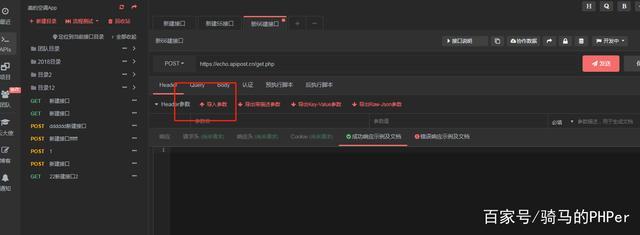
导入格式支持key-value和json格式:
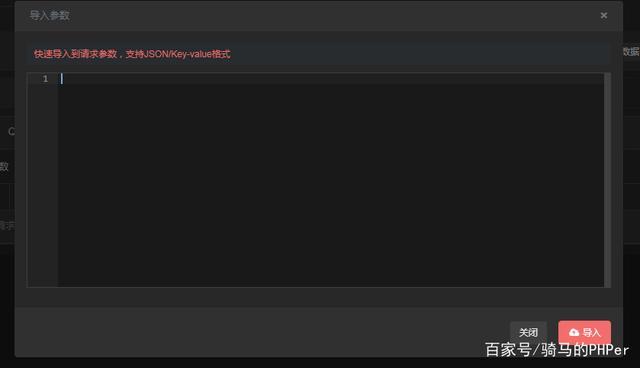
1-1:key-value格式导入示例:
key-value格式常见的就是浏览器(F12)控制台的数据格式,见下图:
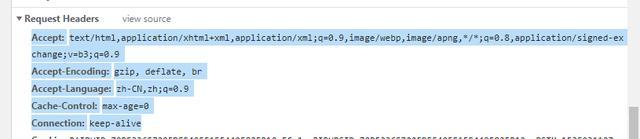
我们,复制以上请求头参数,然后粘贴到apipost,点击导入
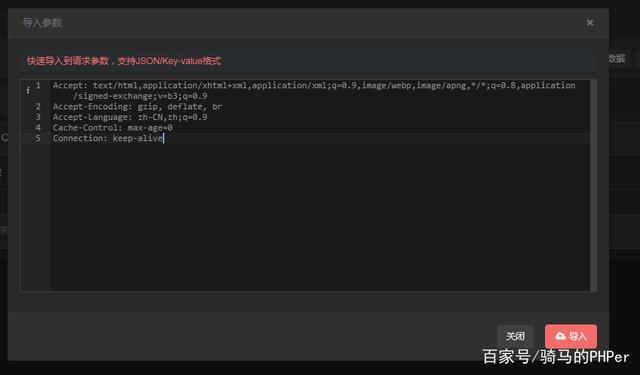
参数则瞬间导入到了请求参数中,见下图:
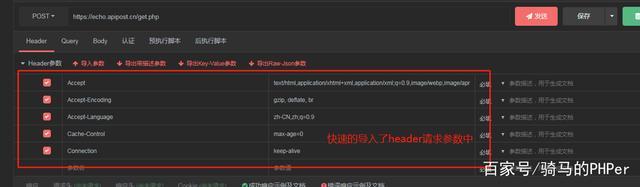
以上示例只是展示了如何快速导入到header参数,其他参数比如query、body操作方式是一模一样滴。
1-2:json格式导入示例:
apipost也支持json格式的参数导入,参数格式可以如下:
{ "id": 123, "title": "我是标题"}
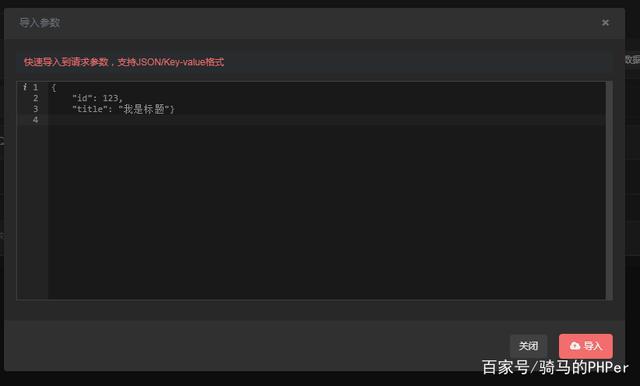
如图,点击导入,参数也快速导入到了请求参数中。
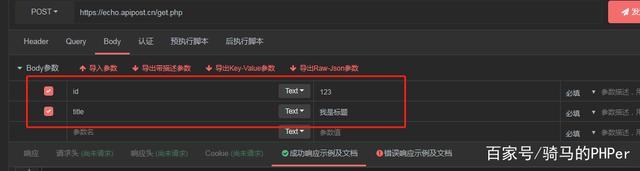
小技巧之:参数注释自动识别
上面我们写了如何快速导入参数,其实对于生成接口文档来说,参数描述(注释)才是最要命的,对于我们一直忙碌的程序员,花大量时间用在写文档上实在太累!
好在apipost帮我们节省了很多时间,一个参数,只要写过一次注释,下次遇到同样的参数直接选中就行。举例:
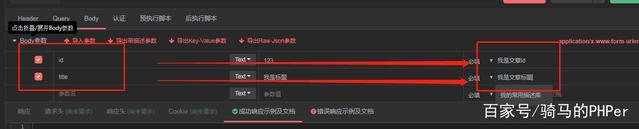
在上图中,我们针对id和title写了对应的注释:
id:“我是文章Id”title:“我是文章标题”
当我们新建一个接口的时候,假如这个接口同样用到了id或者title
等参数,点击参数描述就会呈现出刚刚输入过的参数描述,直接选中即可,不用再麻烦的打字输入了。
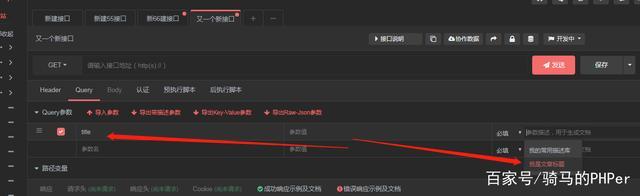
这个小功能是不是节约了开发小伙伴很多时间呢?
小技巧之:快速定位当前接口目录
左侧的目录默认都是闭合的,有时候我们不知道当前正在编辑的接口属于哪个目录,找起来相当头疼。apipost提供了“定位到当前接口目录” 功能(见下图),可以快速打开当前正在编辑的接口、文档所在的目录,是不是解决了您的大问题了呢?
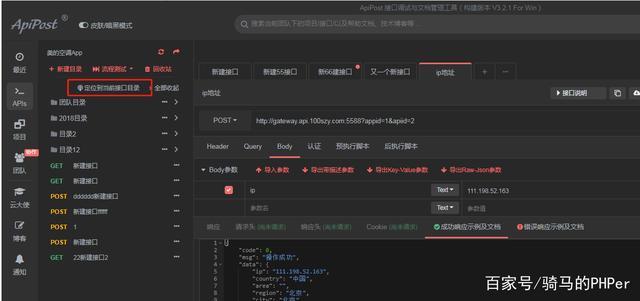
其实,apipost还有很多很多更加符合中国人操作习惯的小功能,等待您去发现。
小技巧之:生成并分享在线接口文档
说了这么多,好像还没说到重点,apipost怎么生成接口文档呢?很简单:新版ApiPost支持分享单个项目、也支持分享单个目录或者文档:
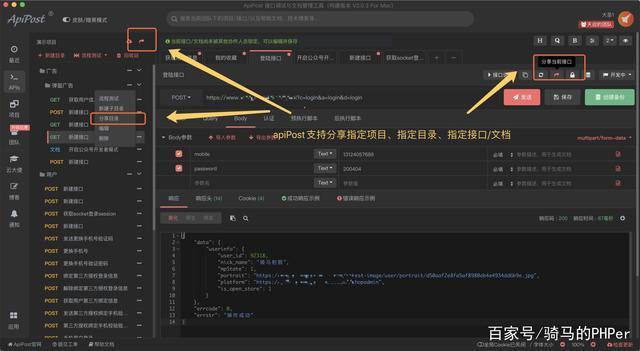
支持设置文档链接的有效期:
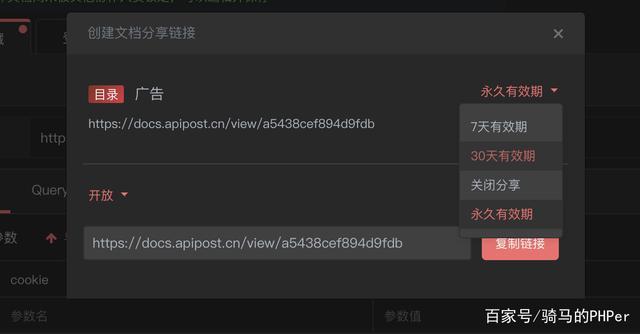
支持设置文档的查看权限:
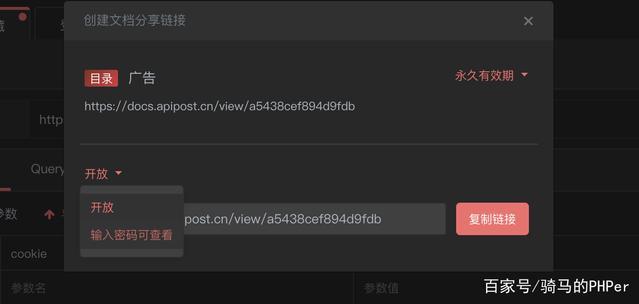
小TIPS:apipost 导出文档响应为空?
很多小伙伴问,为什么apipost 导出文档响应为空?那是因为你么有添加响应示例。
ApiPost生成的文档怎么添加响应示例?很简单:
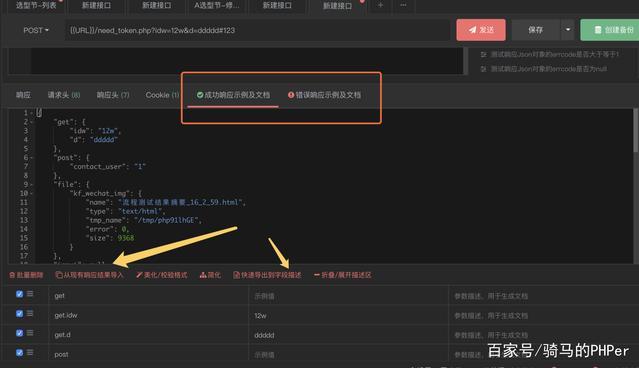
小技巧之:快速克隆一个项目
有时候我们需要复制一个项目的数据,ApiPost如何克隆(复制)一个项目?
很简单:
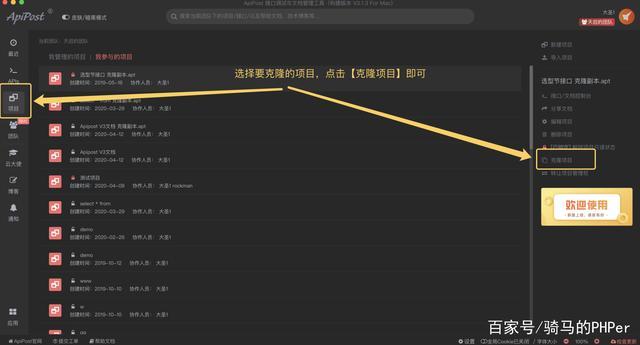
小技巧之:resful风格的接口的路径变量
类似这样风格的接口:
http://example.com/api/users/1 //GET 获取标识为1用户信息
ApiPost支持把像这样的restful风格链接中的uid也就是1作为参数单独提出来比较方便调试和解释。
只需要把URL路径中的ID设置为
:变量名
即可。
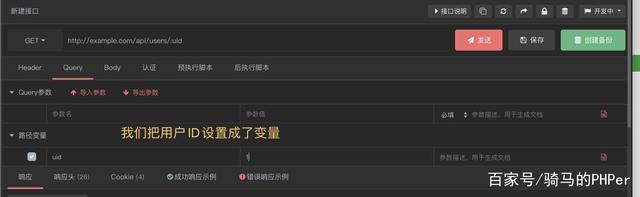
这样的话,我们生成的文档就会类似:

版权声明:本文内容由网络用户投稿,版权归原作者所有,本站不拥有其著作权,亦不承担相应法律责任。如果您发现本站中有涉嫌抄袭或描述失实的内容,请联系我们jiasou666@gmail.com 处理,核实后本网站将在24小时内删除侵权内容。
发表评论

暂时没有评论,来抢沙发吧~